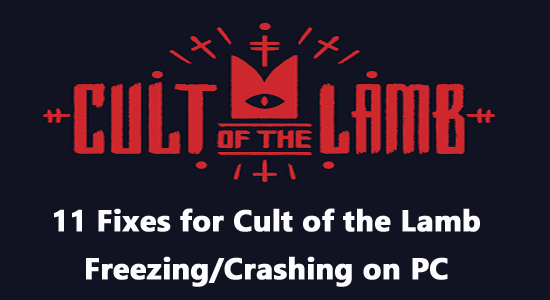
A közelmúltban sok játékos arról számolt be, hogy a Cult of the Lamb fagyasztása bosszantja őket minden induláskor vagy a játék során. Ezenkívül azt tanácsolják a játékosoknak, hogy ne játsszák a játékot, amíg az új frissítés ki nem javítja a problémát.
Nos, ez sajnálatos, hogy a játékosok nem tudják játszani a játékot. Általában az olyan problémák, mint az összeomlás, lefagyás, lemaradás vagy a játék akadozása, a játék és a felhasználó számítógépe közötti inkompatibilitás miatt jelentkeznek.
Ezért a legjobb, ha megpróbálja az alábbiakban felsorolt megoldásokat, és megoldja a problémát.
A sérült Windows rendszerfájlok javításához és a számítógép teljesítményének optimalizálásához javasoljuk a Speciális rendszerjavítást:
Ez a szoftver az Ön egyablakos megoldása a Windows hibák kijavítására, a rosszindulatú programok elleni védelemre, a hulladékok tisztítására és a számítógép maximális teljesítményének optimalizálására 3 egyszerű lépésben:
- Kiváló értékelést kapott a Trustpiloton .
- Kattintson a Telepítés és keresés most lehetőségre a számítógépes problémákat okozó telepítési és vizsgálati problémákhoz.
- Ezután kattintson a Kattintson ide az összes probléma azonnali megoldásához lehetőségre a számítógép hatékony javításához, tisztításához, védelméhez és optimalizálásához.
Mi okozza a báránykultusz megfagyását vagy összeomlását?
Különféle okok okozhatják a Cult of the Lamb összeomlását vagy lefagyását a Windows PC-n.
- Ha a számítógéped nem felel meg a Cult of the Lamb játék követelményeinek, nem játszhatsz vele. A számítógépnek meg kell felelnie a minimális követelménynek: 4 GB RAM, GeForce GTX 560 Ti (1024 VRAM) vagy Radeon HD 7750 (1024 VRAM) GPU kártyák és 4 GB szabad tárhely Intel Core i3- mal . Ha ez nem teljesül, a Cult of the Lamb gyakran összeomolhat.
- Ha a játékhoz nem adnak rendszergazdai jogokat , néhány funkciót nem lehet megfelelően elindítani. A probléma megoldásához meg kell adnia a játékhoz szükséges jogokat.
- Néhány átmeneti hiba a játékindítóban, vagy ha az internetkapcsolat nem megfelelő , a Cult of the Lamb összeomlik.
- A Steam (Windows PC) teljes képernyős optimalizálása néha problémákat okoz. Próbálja meg elindítani a játékot ablakos módban .
- Néhány sérült fájl és adat van a játékban, valamint a játékfájlokban és mappákban.
- Elavult játékindítók, játékok, grafikus illesztőprogramok, Windows operációs rendszer, .NET keretrendszer és DirectX okozzák a problémát.
- A Cult of the Lamb játék bármely rosszul konfigurált telepítőfájlja szintén hozzájárul a tárgyalt problémához, amely csak a játék újratelepítése esetén javítható.
Hogyan javítható ki a Cult of the Lamb fagy/összeomlás PC-n?
Most már ismeri azokat az okokat, amelyek a Cult of the Lamb rituális lefagyási problémát okozták a Windows PC-n, ezért gondosan kövesse a felsorolt javításokat a probléma megoldásához.
Tartalomjegyzék
Váltás
1. megoldás: Futtassa a Cult of the Lamb programot rendszergazdaként
A Cult of the Lamb játék adminisztrátori jogokat igényel néhány speciális funkció eléréséhez. Kövesse az alábbi utasításokat a játék rendszergazdaként való futtatásához.
- Keresse meg a Cult of the Lamb játék parancsikonfájlját (általában az Asztalon), és kattintson rá jobb gombbal.
Megjegyzés: Menjen a Cult of the Lamb telepítési könyvtárába is, és kattintson a jobb gombbal a . exe fájl.
- A lehetőségek listájában kattintson a gombra
- Váltson a kompatibilitásra
- Ezután kattintson a Program futtatása rendszergazdaként jelölőnégyzetre .
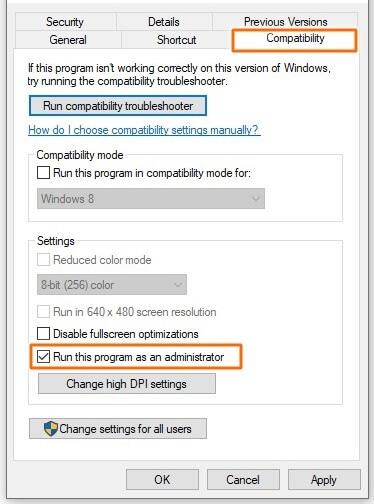
- Nyomja meg az Alkalmaz és az OK gombot, miután elvégezte a változtatásokat, és ellenőrizze, hogy most probléma nélkül elindíthatja-e a játékot.
2. megoldás: Végezzen tiszta rendszerindítást
Bármilyen nem kompatibilis, harmadik féltől származó háttérfolyamat, indítási elem és szolgáltatás zavarhatja a játékot, és összeomolhat. Ha igen, meg kell találnia, melyik szolgáltatás okozza a problémát; később le kell tiltania/eltávolítania az eszközről.
A bűnös szolgáltatás megtalálásához a számítógép tiszta rendszerindítása lesz a legjobb választás. Ezzel letilt minden harmadik féltől származó szolgáltatást és programot. Legközelebb indítsa el a számítógépet, és egyenként engedélyezze a bűnös programot. Íme egy rövid magyarázat róla.
- Nyomja meg egyszerre a Start + R billentyűket a Futtatás párbeszédpanel elindításához .
- Ezután írja be az MSConfig parancsot az ablakba, és érintse meg az Enter billentyűt
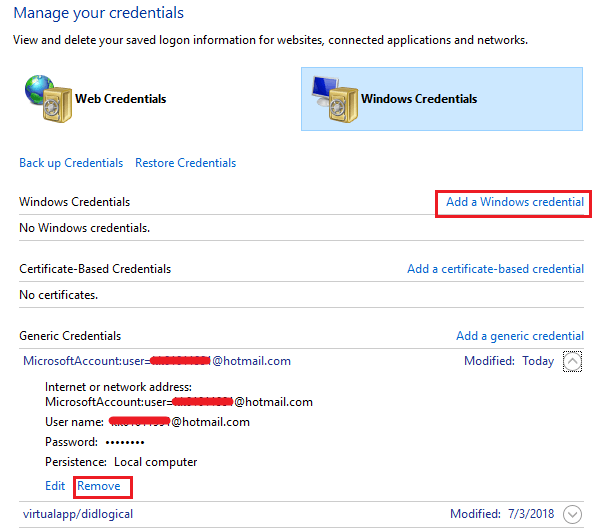
Megjegyzés: A következő képernyőn megjelenik a Felhasználói fiókok felügyelete (UAC) előugró ablak; kattintson az Igen gombra , és írja be a hitelesítő adatait.
- Lépjen a Szolgáltatások lapra, és jelölje be az Összes Microsoft-szolgáltatás elrejtése jelölőnégyzetet .
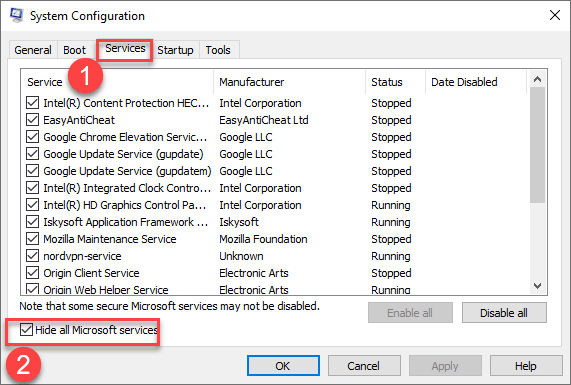
- Ezután nyomja meg az Összes letiltása gombot az ábrán látható módon. Ennek ellenére az operációs rendszer szempontjából kulcsfontosságú Microsoft-szolgáltatások nem lesznek letiltva.
- Ezután lépjen az Indítás fülre , és nyomja meg a Feladatkezelő megnyitása gombot .
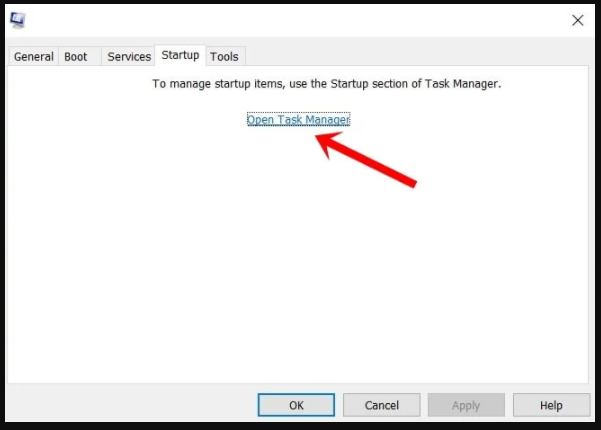
- Ez a művelet elindítja a Feladatkezelőt . Lépjen az Indítás fülre a Feladatkezelő képernyőn.
- Most válassza ki a szükségtelennek tűnő harmadik féltől származó indítási szolgáltatásokat, és nyomja meg a Letiltás gombot a képernyő jobb alsó sarkában.
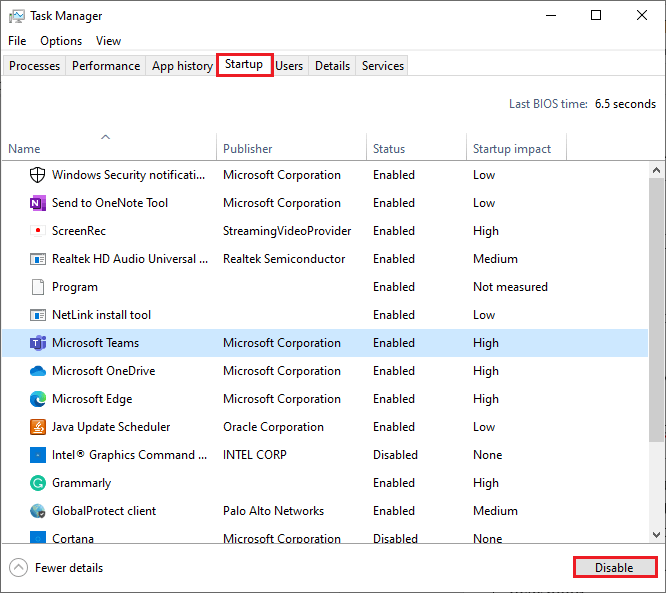
- Ismételje meg ezeket a lépéseket mindaddig, amíg egyetlen indítási szolgáltatás sem indul el újra, amikor újraindítja a számítógépet.
- Most tisztán elindította a számítógépet. Ezután indítsa újra a számítógépet, és győződjön meg arról, hogy probléma nélkül elindítja a játékot. Ha sikeresen megteheti, távolítsa el a problémát okozó, ütköző szolgáltatást vagy alkalmazást .
3. megoldás: Ellenőrizze a játékfájlokat
A játékfájlok sértetlenségének ellenőrzése kijavítja a játék összes sérült összetevőjét, ami miatt a játék gyakran összeomlik vagy lefagy.
Kövesse ezeket az utasításokat.
- Nyissa meg a Steam alkalmazást, és nyomja meg a KÖNYVTÁR gombot.
- Ezután navigáljon a HOME-ra, kattintson a Cult of the Lamb játékra, és kattintson rá jobb gombbal.
- Most válassza a Tulajdonságok lehetőséget.
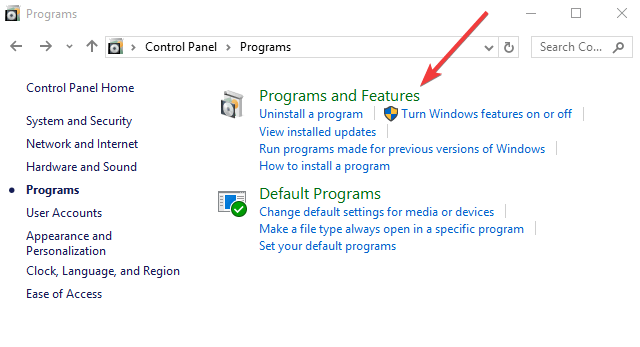
- Ezután váltson a HELYI FÁJLOK fülre, majd nyomja meg a Játékfájlok integritásának ellenőrzése opciót az ábrán látható módon.
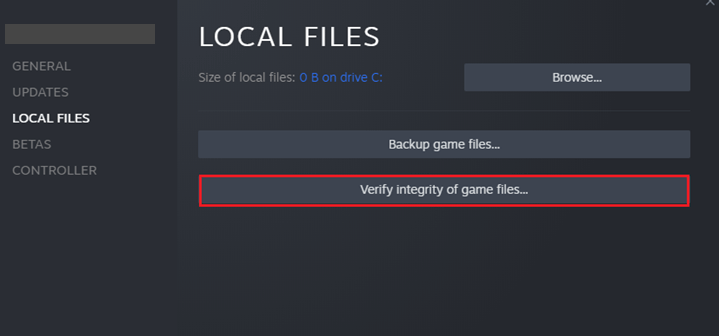
Kövesse a következő utasításokat, és folytassa az ellenőrzési folyamat befejezésével. Most indítsa újra a játékot, és győződjön meg arról, hogy most nem fagy le vagy akad el.
4. megoldás: Futtassa a Check Disk Utility Scan (Chkdsk) ellenőrzését
CHKDSK vizsgálat végrehajtása a külső vagy merevlemezen lévő olyan sérült fájlok kijavításához, amelyek a Cult of the Lamb rituális lefagyási problémát okozzák. Kövesse ezeket az utasításokat a merevlemez hibáinak kijavításához .
- Lépjen a keresés menübe , és írja be a cmd parancsot . Ezután nyomja meg a Futtatás rendszergazdaként gombot.
- Most írja be a chkdsk C: /f /r /x parancsot a parancssorba, és nyomja meg az Enter billentyűt.
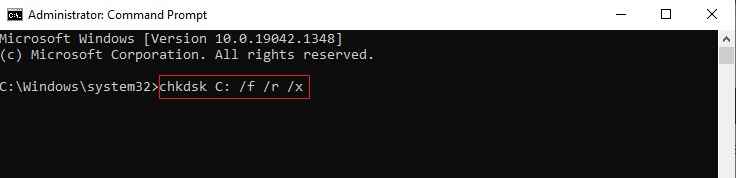
- Ha azt kapja, hogy a Chkdsk nem fut… a kötet… használatban van a következő képernyőn, kattintson az Y gombra a billentyűzeten a folytatáshoz.
- Várja meg, amíg a számítógép újraindul, és a javítási folyamat sikeres lesz. Ha elkészült, indítsa el a Cult of the Lamb játékot, és győződjön meg arról, hogy a probléma megoldódott.
Olvassa el még: A 6 legjobb javítás a CHKDSK elakadásának vagy lefagyásának megoldására a Windows 10/8/7 rendszerben
5. megoldás: Frissítse a .NET-keretrendszert és a DirectX-et
Ha szeretné élvezni a grafikus játékok és szolgáltatások megszakítás nélküli szolgáltatását, a számítógépén telepíteni kell a .NET keretrendszert. Általában ez a .NET-keretrendszer automatikusan frissül néhány játékhoz a számítógépen. Ennek ellenére, ha ez nem sikerül, manuálisan kell telepítenie a .NET-keretrendszer legújabb verzióját az alábbi utasítások szerint.
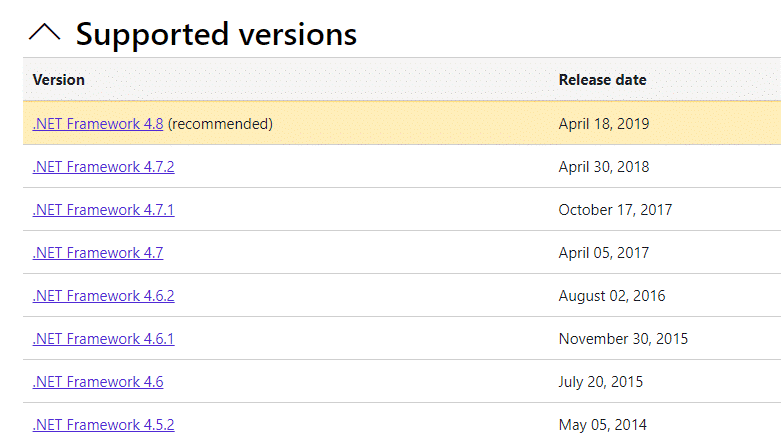
- Ha bármilyen frissítést talál, nyomja meg az ajánlott hivatkozást , és koppintson a .NET-keretrendszer 4.8 Runtime letöltése
Megjegyzés: Ne nyomja meg a Download .NET Framework 4.8 Developer Pack parancsot, mivel azt csak szoftverfejlesztők használják.
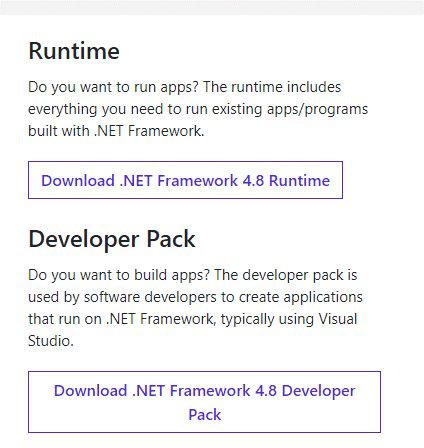
- Most lépjen a Saját letöltések elemre , és indítsa el a telepítőfájlt a .NET-keretrendszer futtatásához. Ezután kövesse a képernyőn megjelenő utasításokat a telepítéshez, és ellenőrizze, hogy probléma nélkül elindíthatja-e a játékot.
- Ezenkívül rendszeresen frissítenie kell a DirectX-et a grafikus játékok és alkalmazások vizuális médiaélményének javítása érdekében. Ehhez indítsa újra a Futtatás párbeszédpanelt, és írja be a dxdiag parancsot. Most kattintson az OK gombra.
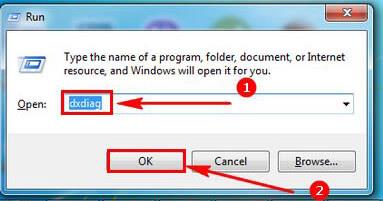
- Ha számítógépén már telepítve van a DirectX 12 legújabb verziója, az alábbi képernyő jelenik meg.
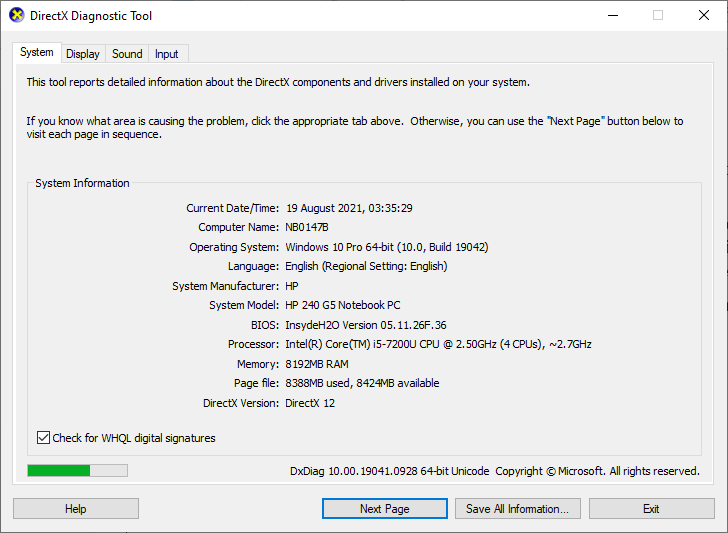
- Ha nem rendelkezik DirectX 12-vel, a képernyőn megjelenő utasításokat követve letöltheti és telepítheti a Microsoft hivatalos webhelyéről .
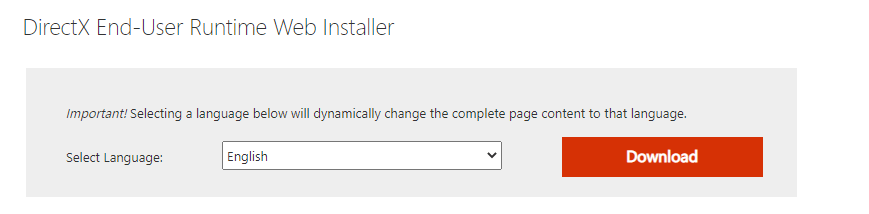
Indítsa el a játékot, és győződjön meg arról, hogy most hiba nélkül elindíthatja.
6. megoldás: A Steam Overlay letiltása
A Steam átfedések segítenek a játékosoknak abban, hogy élvezzék a csapattársakkal való kommunikációt. Ez a funkció azonban nem szükséges az olyan egyjátékos játékokhoz, mint a Cult of the Lamb. Ez a funkció gyakran megzavarja a játék funkcióit és beállításait, aminek következtében a Cult of the Lamb folyamatosan lefagy.
Ha ellenőrizni szeretné, hogy a Steam Overlay funkció engedélyezve van-e a számítógépén, kattintson a Shift + Tab billentyűkre a Cult of the Lamb játékban. Ha a Steam menüje megjelenik a képernyőn, az azt jelzi, hogy az átfedés funkció engedélyezve van. Kövesse a lépéseket az Overlay funkció letiltásához.
- Nyissa meg a Steam alkalmazást Windows 10 számítógépén.
- Kattintson a Steam menüre a képernyő jobb felső sarkában.

- Ezután a legördülő menüben nyomja meg a Beállítások gombot.
- A következő képernyőn nyomja meg az In-Game opciót a bal oldali menüben.
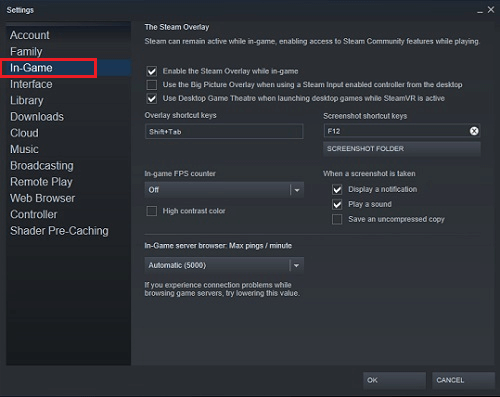
- Végül törölje a jelet a Steam Overlay engedélyezése játék közben jelölőnégyzetből . Győződjön meg róla, hogy ki van kapcsolva.
- Mentse el a változtatásokat az OK gombra kattintva , és ellenőrizze, hogy hiba nélkül el tudja-e indítani a Cult of the Lamb játékot.
Olvassa el még: 10 javítás a „Steam Overlay Not Working” Windows esetén
7. megoldás: Tiltsa le a víruskeresőt/tűzfalat
Egyes esetekben az olyan megbízható játékokat, mint a Cult of the Lamb blokkolja a harmadik féltől származó víruskereső és a Windows Defender tűzfal; előfordulhat, hogy a játék nem indul el megfelelően. A védelmi csomagok, például a Windows Defender tűzfal és a harmadik féltől származó víruskereső szoftverek letiltása megfelelő lehet.
Megjegyzés: Ha a Cult of the Lamb játékot lefagyás/összeomlás nélkül tudja elindítani a vírusirtó programok letiltása után, győződjön meg róla, hogy később újra engedélyezi ezeket a szolgáltatásokat. Ez segít megelőzni a rosszindulatú programok támadásait a számítógépén.
- Nyissa meg a Windows keresőmezőjét, lépjen be a vezérlőpultra , és érintse meg a Megnyitás gombot.
- A Vezérlőpult ablakban érintse meg a Rendszer és biztonság elemet
- Most érintse meg a Windows Defender tűzfalat.
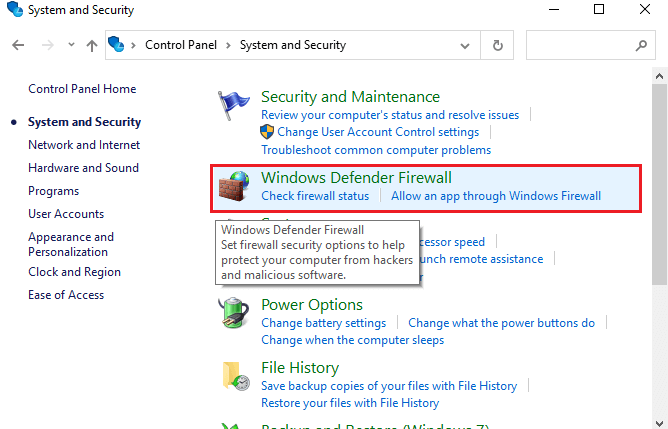
- A bal oldali ablaktáblában kattintson a Windows tűzfal be- és kikapcsolása lehetőségre az ábra szerint.
- Jelölje be a Windows tűzfal kikapcsolása (nem ajánlott) választógombot a privát és a nyilvános hálózati beállításoknál.
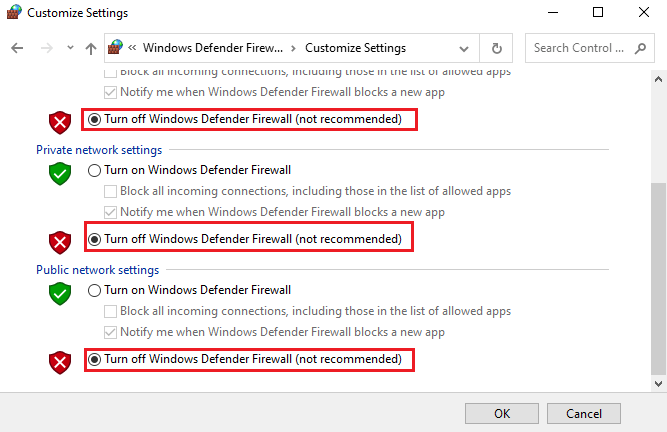
- Végül nyomja meg az OK gombot a változtatások mentéséhez, és indítsa el a Cult of the Lamb játékot.
Ezenkívül tiltsa le a harmadik féltől származó víruskereső programot, kattintson a jobb gombbal a tálcán lévő víruskereső ikonra, és lépjen a Vírusvédelmi beállítások lehetőségre. Ezután kapcsolja ki a víruskeresőt bármelyik lehetőség kiválasztásával.
8. megoldás: Frissítse a grafikus kártya illesztőprogramját
A szakértők tanácsa szerint a legújabb grafikus kártya-frissítések telepítése segít elhárítani a báránykultusz rituális utáni fagyos problémáját Windows PC-n. Az alábbi utasítások segítenek a grafikus illesztőprogramok frissítésében.
- Nyomja meg a Start gombot , és lépjen be az Eszközkezelőbe . Nyisd ki.
- Most kattintson duplán a Display adapterek elemre .
- A következő lépésben kattintson a jobb gombbal a GPU-illesztőprogramra, és érintse meg az Illesztőprogram frissítése opciót.
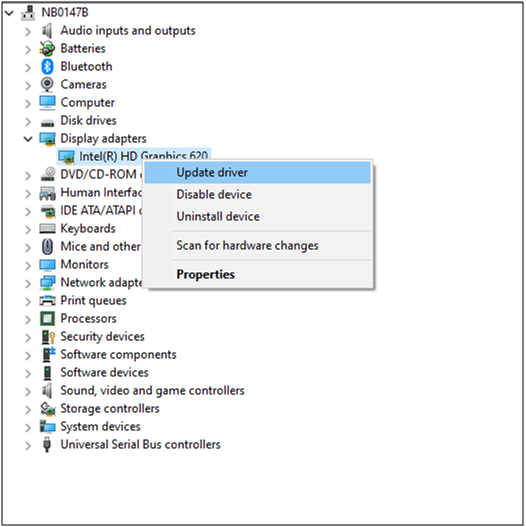
- Kattintson az Automatikus keresés lehetőségre a frissített illesztőprogramokért.
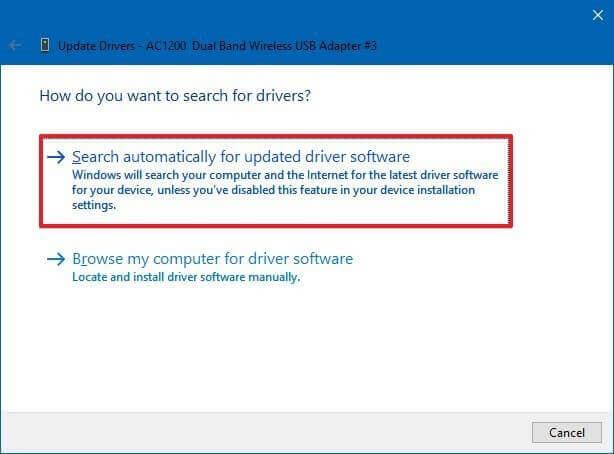
- Várja meg, amíg az illesztőprogramok letöltődnek.
- Lépjen ki az összes ablakból, és indítsa újra a számítógépet, miután telepítette a legújabb illesztőprogramokat.
Néha a Windows nem tudja letölteni a legújabb illesztőprogramokat. Ebben az esetben javasolt az illesztőprogram frissítése az automatikus Driver Updater eszközzel. Ez egy olyan fejlett eszköz, amely csak a számítógépen lévő illesztőprogramok frissítését követően történő szkenneléssel jár
Indítsa el a Cult of the Lamb játékot, és győződjön meg arról, hogy most nem fagy le vagy omlik össze.
9. megoldás: Telepítse a Microsoft Visual C++ Redistributables legújabb verzióját
Az eszközillesztő-programok frissítése után továbbra is a Cult of the Lamb lefagyási problémája van. Ebben az esetben újra kell telepítenie a Microsoft Visual C++ Redistributables legújabb verzióját az alábbi utasítások szerint.
- Lépjen a Start menübe , és írja be az Alkalmazások és szolgáltatások lehetőséget . Ezután kattintson a Megnyitás gombra .
- Ezután keresse meg a Microsoft Visual C++ csomagokat , majd érintse meg az Eltávolítás elemet. Kövesse ezeket a lépéseket az összes csomag esetében, és ismételje meg a következő utasításokat az eltávolításukhoz.
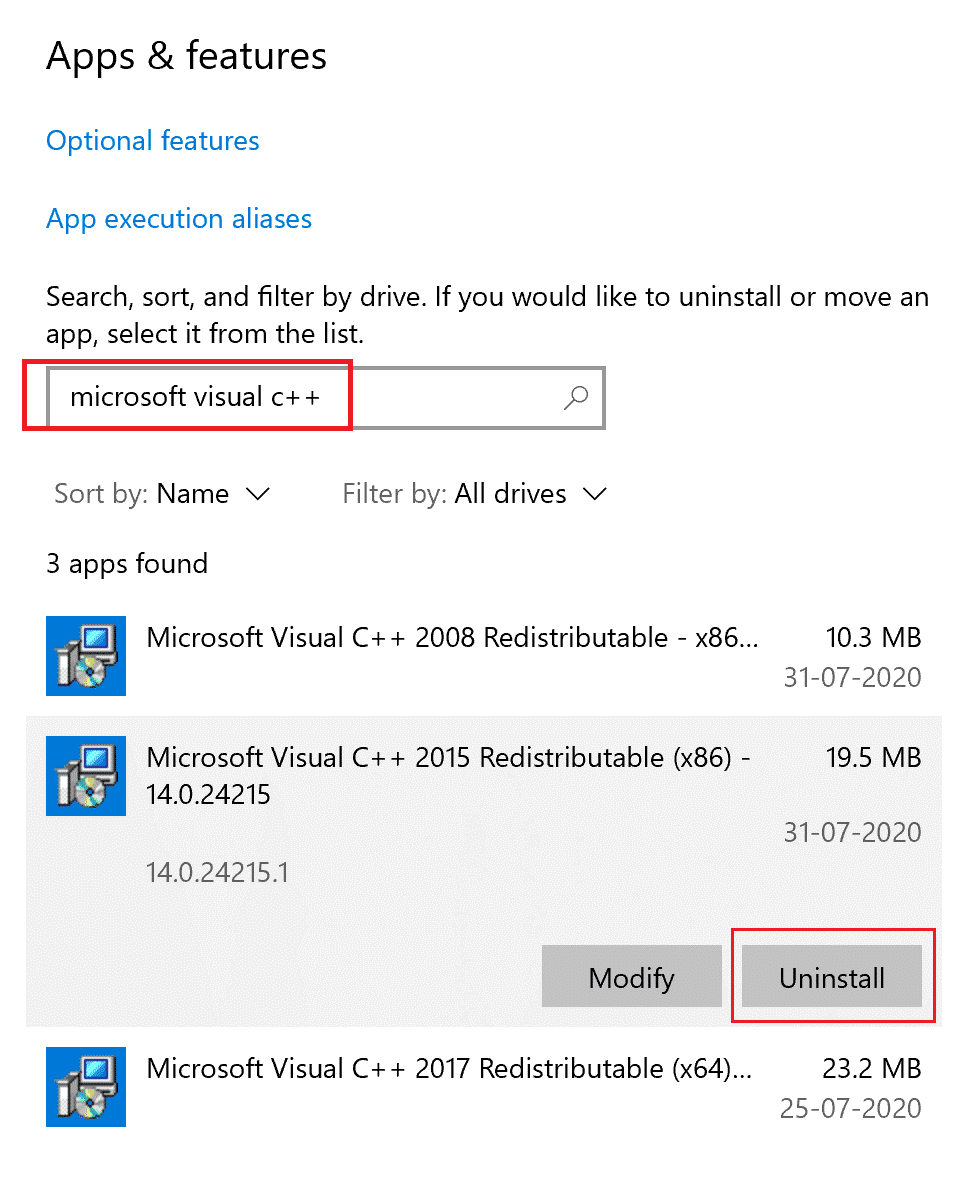
- Ezután indítsa el a böngészőt, és lépjen a Microsoft hivatalos webhelyére . Töltse le a legújabb Visual C++ újraterjeszthető fájlokat a Visual Studio 2015-höz, 2017-hez és 2019-hez.
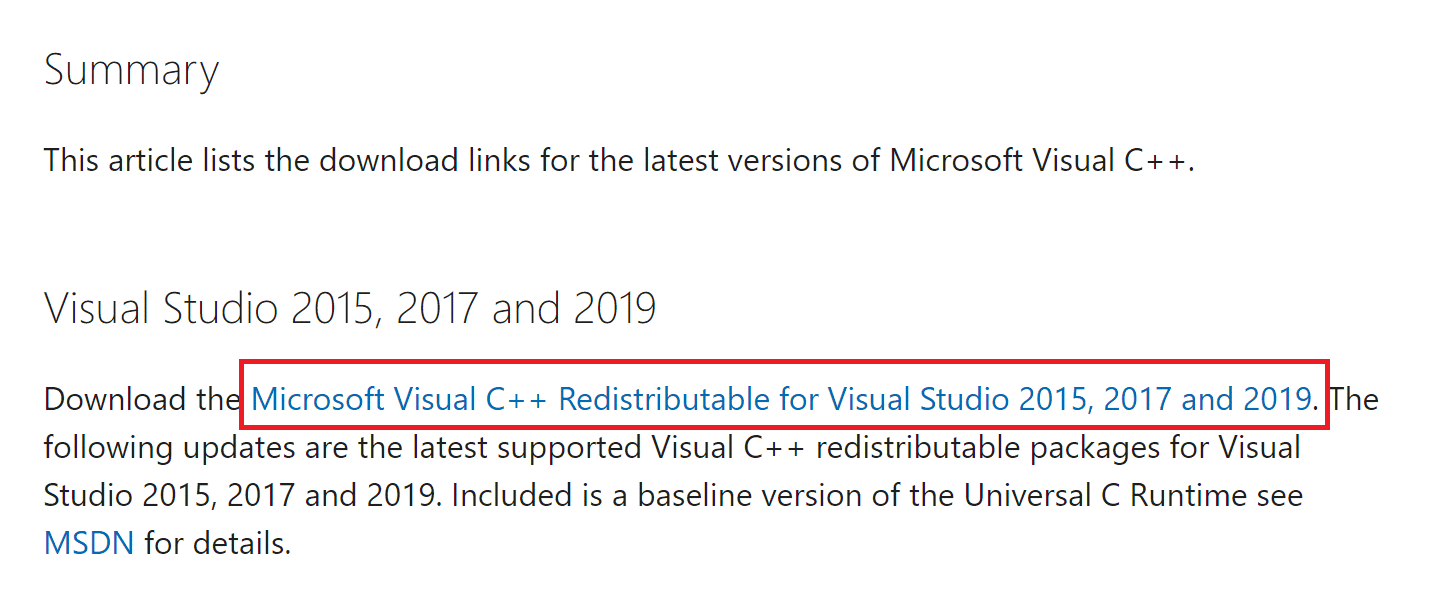
- Várja meg, amíg az összes fájl letöltődik a számítógépére. Telepítsen minden csomagot a Saját letöltések mappában a képernyőn megjelenő utasítások követésével.
- Végül indítsa újra a számítógépet.
Nyissa meg a Cult of the Lamb alkalmazást, és ellenőrizze, hogy lefagy-e vagy újra összeomlik. Ha a probléma továbbra is fennáll, újra kell telepítenie a játékot az alábbi utasítások szerint.
10. megoldás: Telepítse újra a Cult of the Lamb alkalmazást
Ha a fent felsorolt hibaelhárítási műveletek egyike sem segített megoldani a Cult of the Lamb játékkal kapcsolatos összeomlási/lefagyási problémákat, akkor megpróbálhatja újratelepíteni az alábbi utasítások szerint.
- Nyissa meg a Steam alkalmazást, és navigáljon a KÖNYVTÁR oldalra .
- Kattintson jobb gombbal a Cult of the Lamb játékra, majd kattintson a Kezelés elemre
- Ezután nyomja meg az Eltávolítás gombot
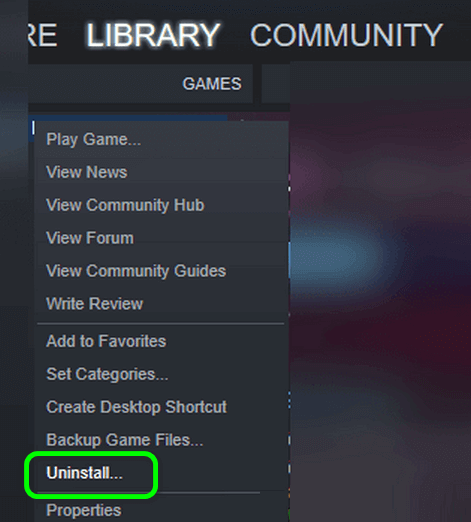
- Később erősítsen meg minden kérést az Eltávolítás gomb megnyomásával .
- Ezután nyissa meg a File Explorer programot , és lépjen a következő helyekre; törölje a Báránykultuszhoz kapcsolódó összes fájlt és mappát .
Ügyeljen arra, hogy ezeket a fájlokat is távolítsa el a Lomtárból .
- Most indítsa újra a számítógépet, és indítsa el a Steam alkalmazást.
- Ezután kattintson jobb gombbal a Cult of the Lamb játékra, majd kattintson a Telepítés gombra .
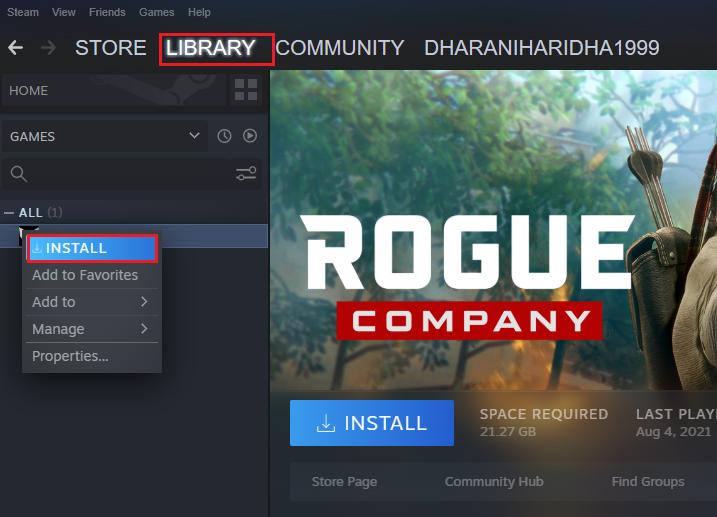
Kövesse a képernyőn megjelenő utasításokat, és telepítse a játékot számítógépére. Nem lesz gond a frissen telepített Cult of the Lamb játékkal.
11. megoldás: Váltson megbízhatóbb VPN-re
Ha ingyenes VPN-t (virtuális magánhálózatot) használ az internetes adatainak elrejtésére, amikor játékban van, ez nem biztos, hogy minden felhasználó számára működik, hogy nagyon jó internetsebességet érjen el a játékhoz.
Ezért előfordulhat, hogy prémium VPN- ekre kell váltania, hogy elkerülje ezeket a problémákat. Ez elősegíti a megszakítás nélküli játékélmény elérését, és az FPS és a ping sebesség sem fog csorbát szenvedni.
Szerezze be az ExpressVPN-t a zavartalan internet-hozzáférésért
Gyakran Ismételt Kérdések
1 - Miért olyan késedelmes a Cult of the Lamb?
A Cult of the Lamb lemarad az adminisztrátori jogok hiánya, a nem megfelelő internetkapcsolat, a korrupt játékfájlok, a szoftverkonfliktusok, az átfedések és a grafikus kártyák összeférhetetlensége miatt.
2 - Hogyan javítod ki a Cult of the Lamb rituális hibát?
A Cult of the Lamb rituális hibáját egyszerűen a játék mentésével és a főmenübe való visszatéréssel javíthatja. Később folytathatja a játékot, mintha mi sem történt volna.
A legjobb módszer a játékteljesítmény optimalizálására Windows PC-n
Ez fellendíti a játékot a rendszer erőforrásainak optimalizálásával és jobb játékmenetet kínál. Nem csak ez, hanem kijavítja a gyakori játékproblémákat is, mint például a lemaradás és az alacsony FPS-problémák.
Következtetés
Tehát ezek a javítások megoldják a báránykultusz megfagyását vagy összeomlását a számítógépen. Próbálja ki egyesével a felsorolt javításokat, amíg meg nem találja az Önnek megfelelőt.
Sok szerencsét..!
![Hogyan lehet élő közvetítést menteni a Twitch-en? [KIFEJEZETT] Hogyan lehet élő közvetítést menteni a Twitch-en? [KIFEJEZETT]](https://img2.luckytemplates.com/resources1/c42/image-1230-1001202641171.png)
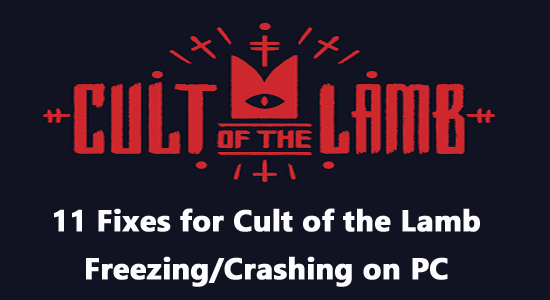
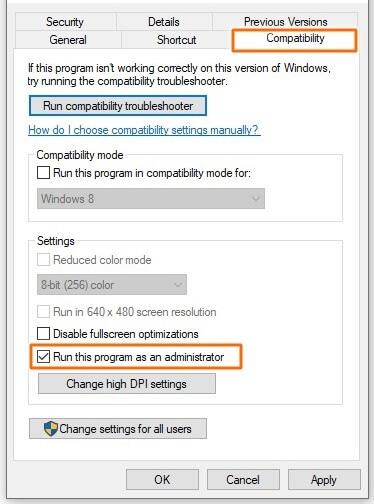
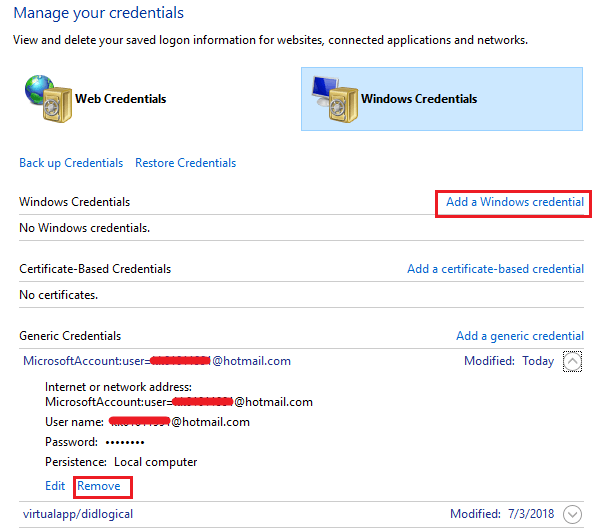
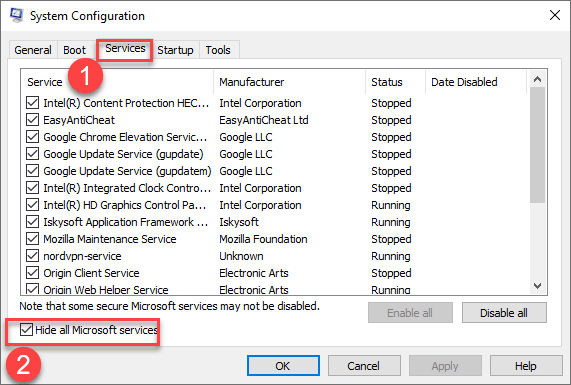
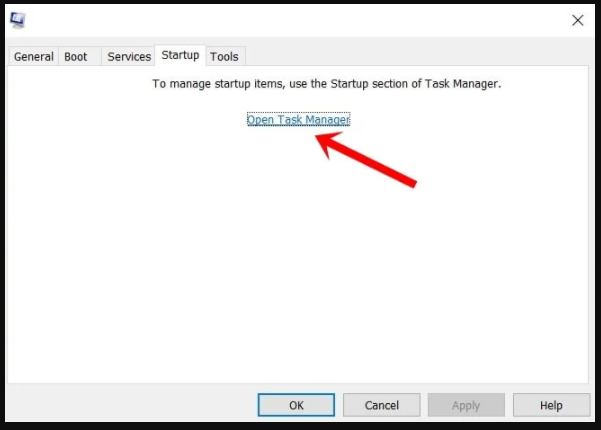
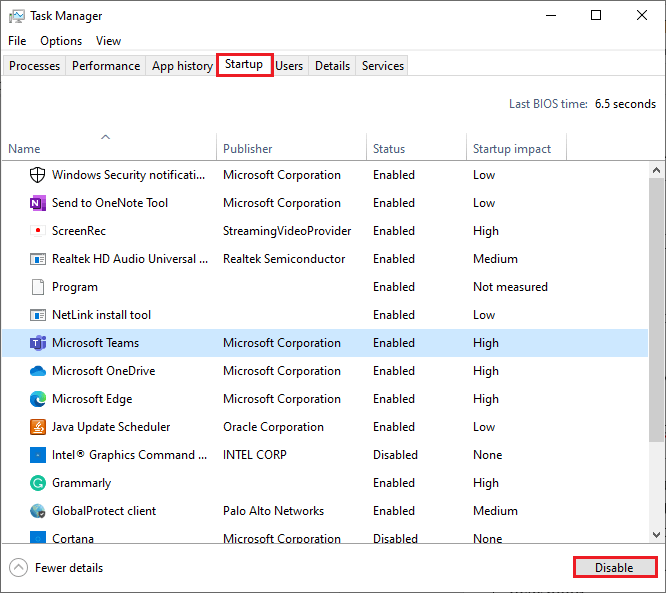
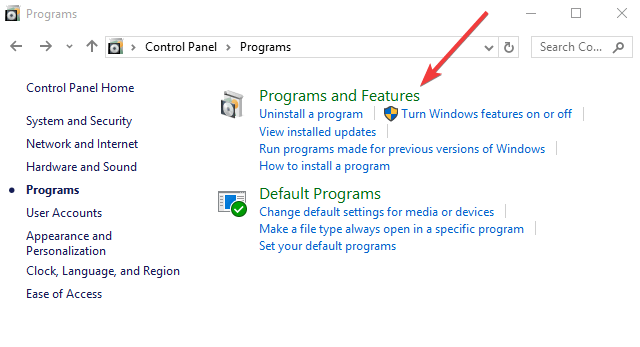
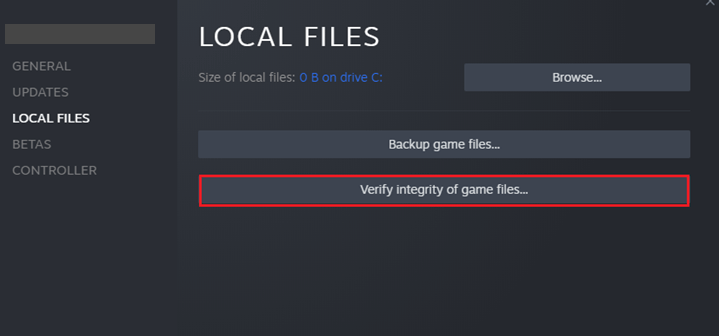
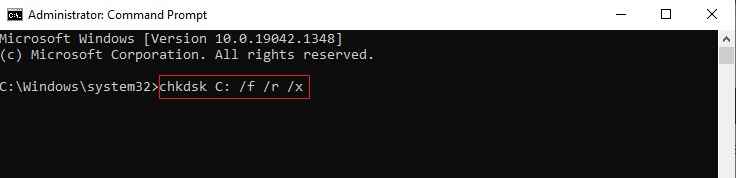
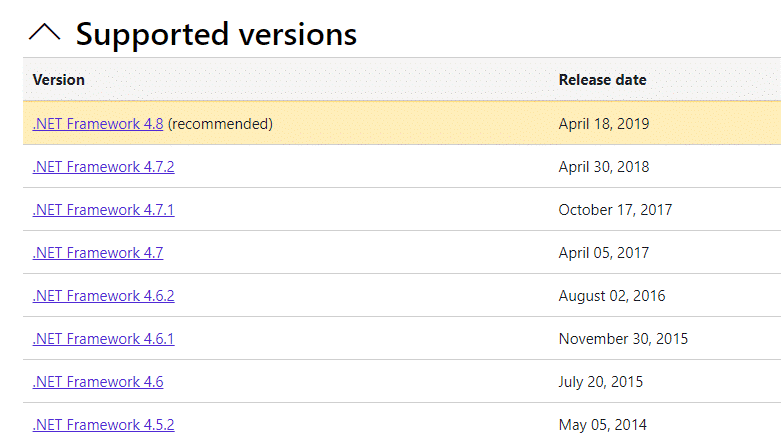
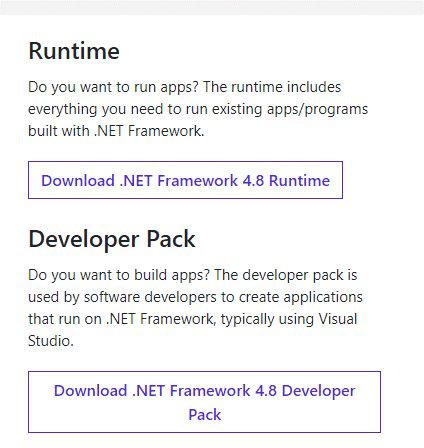
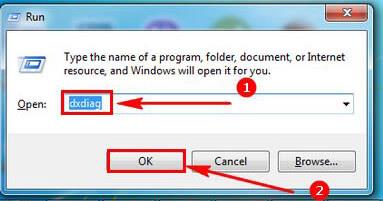
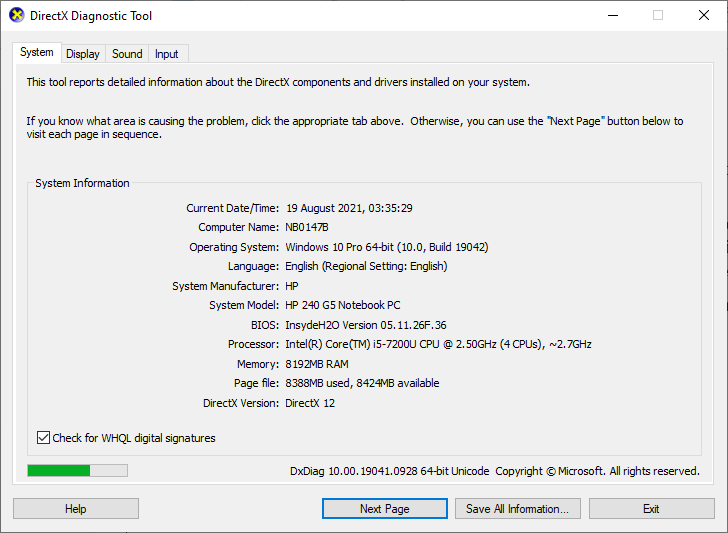
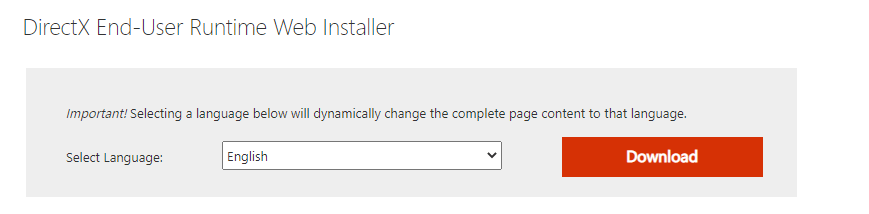

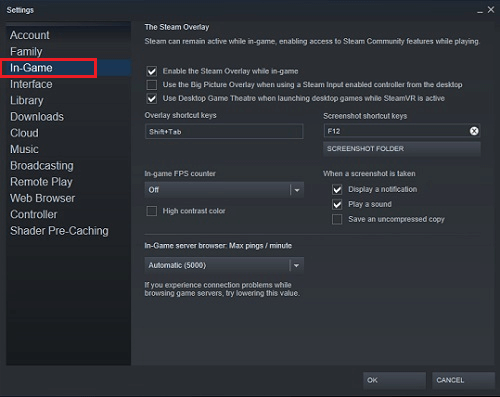
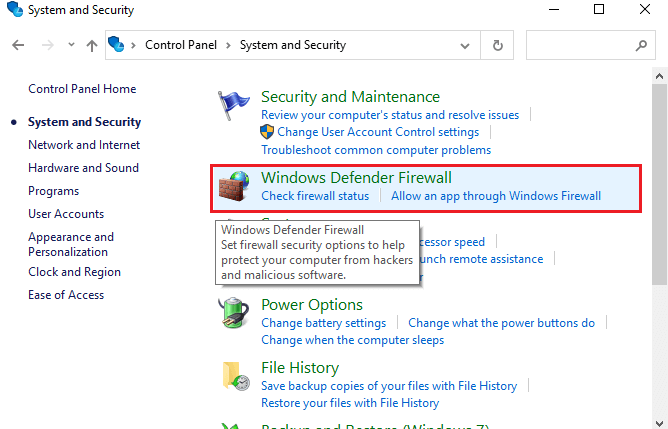
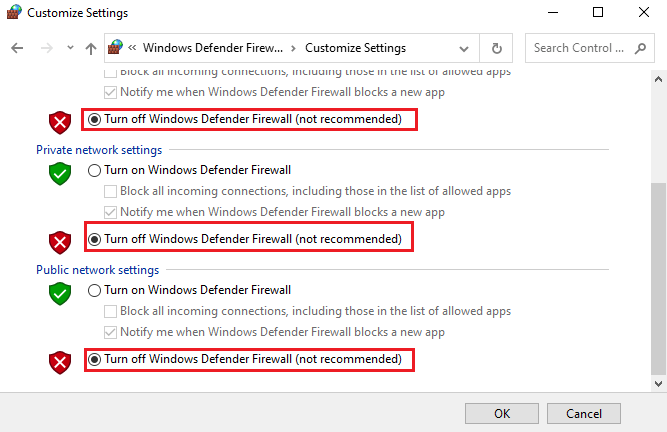
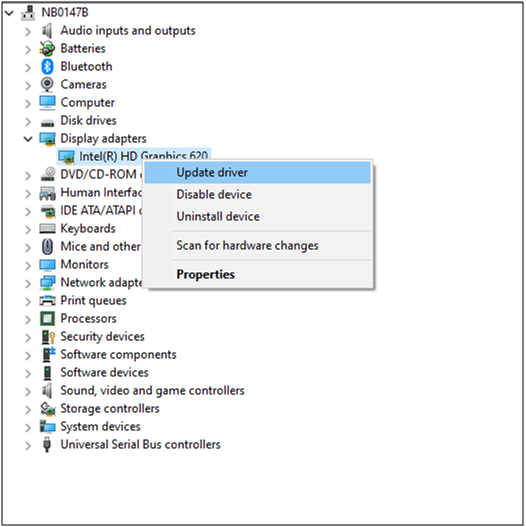
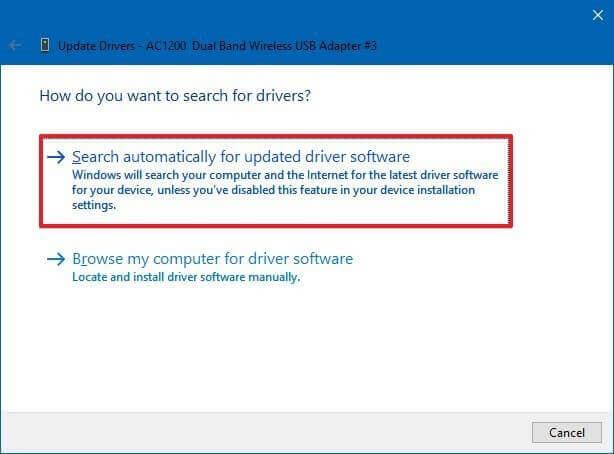
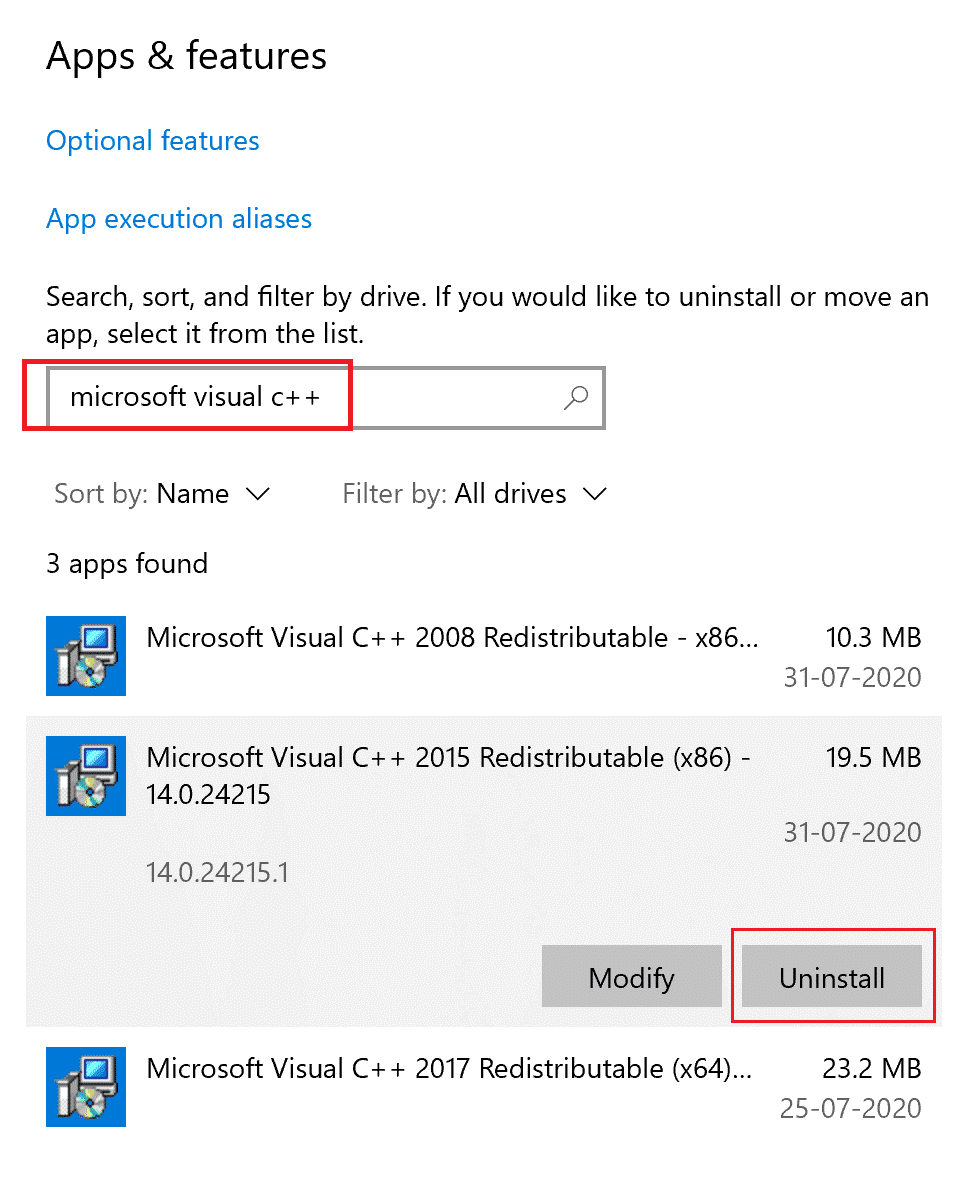
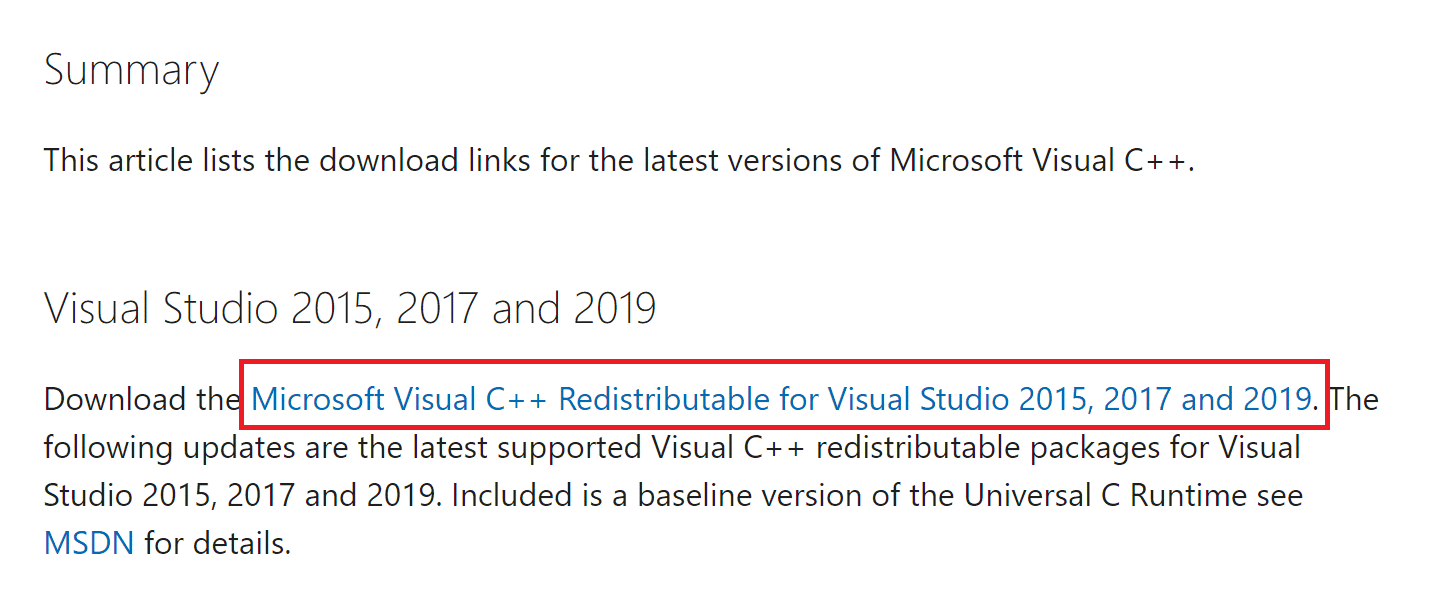
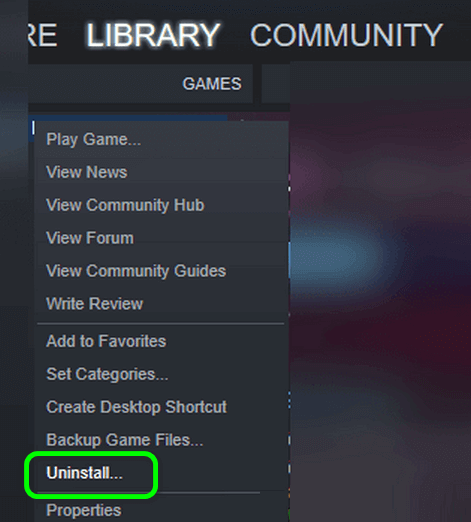
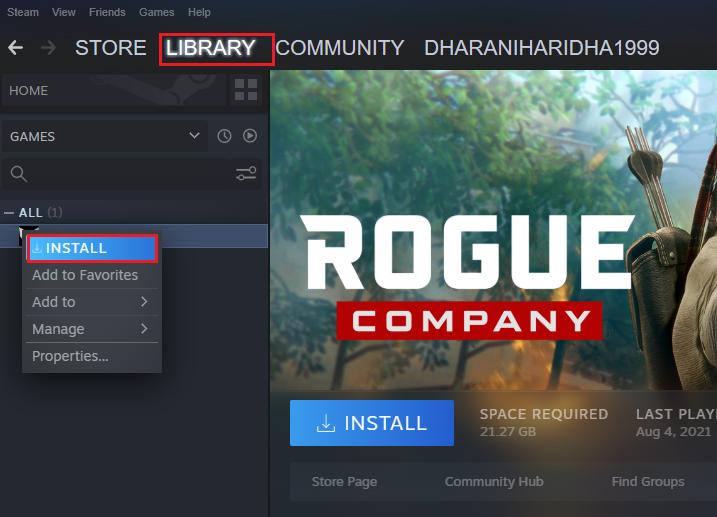


![[JAVÍTOTT] „A Windows előkészítése, ne kapcsolja ki a számítógépet” a Windows 10 rendszerben [JAVÍTOTT] „A Windows előkészítése, ne kapcsolja ki a számítógépet” a Windows 10 rendszerben](https://img2.luckytemplates.com/resources1/images2/image-6081-0408150858027.png)

![Rocket League Runtime Error javítása [lépésről lépésre] Rocket League Runtime Error javítása [lépésről lépésre]](https://img2.luckytemplates.com/resources1/images2/image-1783-0408150614929.png)



